Minden hibernáció windows 10
Windows 7 felhasználók észrevették a jelenlétét a számítógép hibernált módban off-line, de kevesen tulajdonítanak jelentőséget ennek. Miután megállapította, hogy a kereslet hiánya funkció a Windows 10, azt eltávolították a szem-re, ami egy enyhe csapás tulajdonosai laptopok gyenge akkumulátor. Azonban hibernálás nem túl messzire vissza, és elrejtette a helyére nem nehéz.
Mi hibernáció
A hibernálás - egyfajta alternatív hibernálni, hanem alapja egy egészen más működési elve.
Hogy magyarázza a jelentését a hibernáció kezdeni, hogy megértsük, milyen alvó üzemmódba. Alvó üzemmódban egyfajta befagyasztása a számítógépet, amikor a legtöbb lehetséges folyamatok felfüggesztheti munkáját és a számítógép belép maximális energiatakarékos üzemmódba kapcsolja ki a fő funkciók. De épül az azt követő gyors váltás, a memória nem lemerült, és továbbra is működik, miközben az összes jelenleg rendelkezésre álló adatok állapotát a számítógép és a futó folyamatokat. Azaz, az alvó üzemmódban is fogyasztja az akkumulátort és a túlfűtött RAM nem tud megfelelően hűvös.
Hibernate is shutdown állapotban. De az összes információt az aktív folyamatok és az ideiglenes fájlokat, hogy továbbra is a RAM alvó számítógép tárolja a merevlemezen, mint egy ideiglenes fájl. És amikor kikapcsolta keresztül hibernálni a számítógép be van kapcsolva után azonnal boot, a mentett ideiglenes fájl automatikusan visszaállítja a memória, mint az volt, hogy állítsa le, és az összes korábban aktív programok és folyamatok működnek, mintha semmi sem történt volna. Így a hibernáció - egy komplett számítógép leállását, de ez kihat mind alvó üzemmódban.
A számítógép bekapcsolása hibernálásból, tovább tarthat, mint egy egyszerű viszont a számítógépen.
A hétköznapi felhasználók hibernáció hasznos lehet két esetben:
- Ha szeretne pihenni egy túlfűtött számítógépet, de nem akarok semmit ki.
- Ha van egy kis akkumulátor és a számítógép nem kell egy ideiglenes (alvás nélkül energiafogyasztás).
Hogyan engedélyezése és hibernálás letiltása
Hibernate az alapértelmezett engedélyei a Windows 10, de lehet zárni a Windows funkciók, vagy menjen vissza. Tiltják hibernálás nincs semmi értelme. Ha nem tetszik autostart hibernálás, akkor csak törölni, mi van írva a megfelelő szekcióba.
Lehetővé téve hibernált állapotban van, adjuk hozzá a megfelelő gombra a „Start” menü. Hogyan adjunk a gombot - a következő részben.
Ez a szakasz, akkor kell csak akkor, ha van tiltva hibernáció korábban vagy problémái vannak vele.
A parancssor
Ban hibernáció Ily módon járna eltávolítása Hiberfil.sys és a képtelenség, hogy használja a rendszer funkciói a Quick Start Windows-t.
- Kattintson a „Start”, kattintson a jobb egérgombbal a menü, és nyisson meg egy parancssort rendszergazda jogokkal.
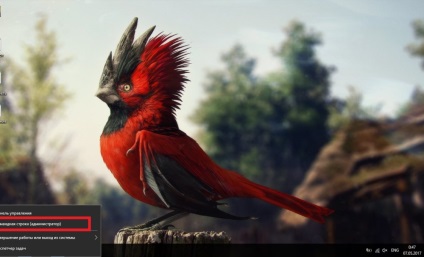
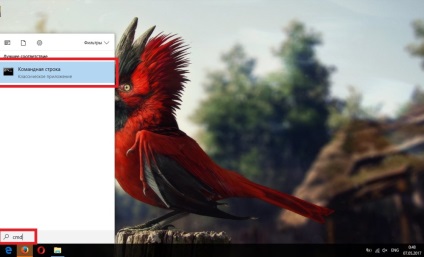
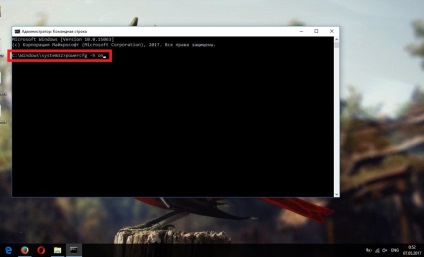
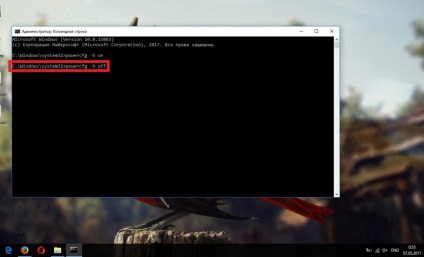
a registry
- Nyissa meg a registry beírásával «regedit» Search.
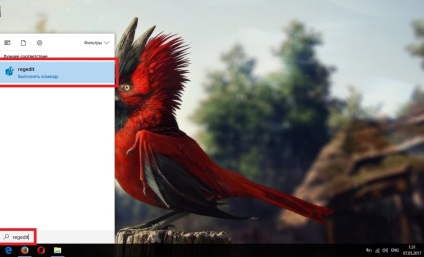
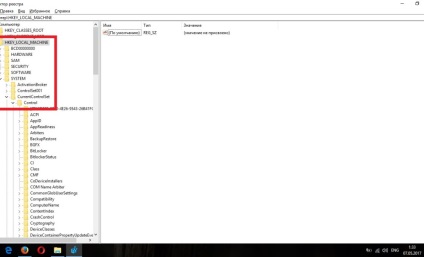
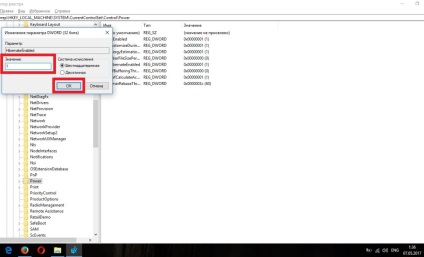
Hogyan adjunk a menü „Start”
Manuális hibernált, először hozzá kell adni azt a fő gomb kapcsolja ki a számítógépet, a „Start” menü, azaz visszatér a tokot a Windows 7 konfiguráció.
- Kattintson a „Start”, kattintson a jobb gombbal a menüt, és menjen a vezérlőpulton.

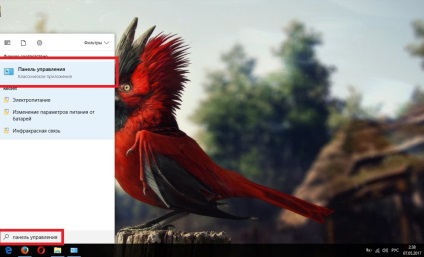
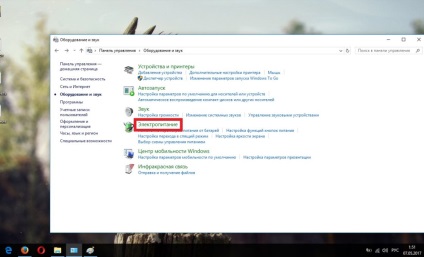
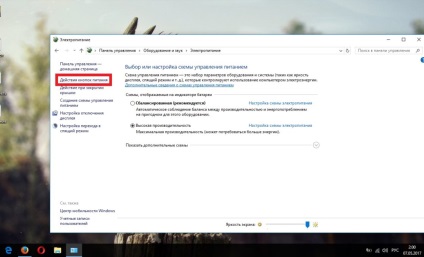
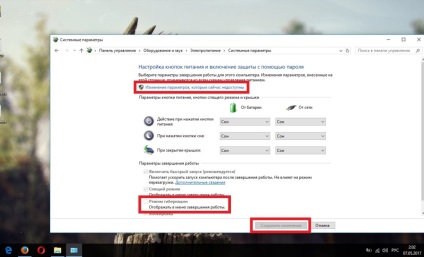
Hogyan kell helyesen konfigurálni Auto Transition
Ha azt szeretnénk, hogy cserélje ki az automatikus átmenet aludni mód hibernáció létrehozott átmenet vagy megszünteti ezt a lehetőséget, meg kell, hogy csak az egyik ülésen.
- kattintson az „Állítsa Teljesítmény rendszer” A „Power” vezérlőpult előtt a kiválasztott üzemmódot.
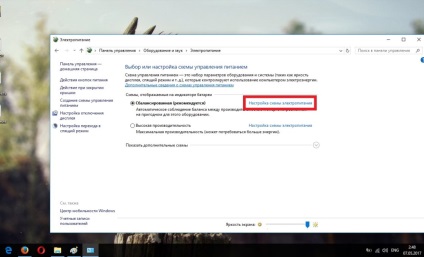
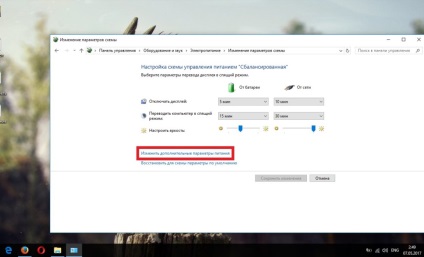
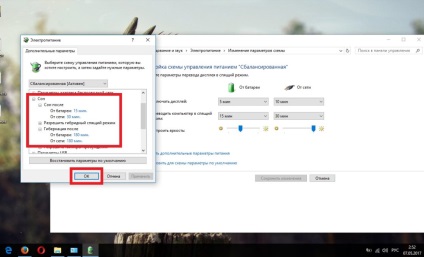
Hogyan lehet csökkenteni vagy eltávolítani Hiberfil.sys
Hiberfil.sys - ugyanaz ideiglenes fájl, ami tárolja az adatokat memóriában való áttérés során a hibernálást. Azt is, hogy elmenti az adatokat a Quick Start Windows-t. Alapértelmezésben a méret 70% -a mennyiség RAM, de lehetséges, hogy csökkentsék vagy teljesen eltávolítani, hogy hatással lesz.
Csökkentve a Hiberfil.sys megszünteti a lehetőségét Auto átmenet a hibernálást.
Fájl törlése hiberfil.sys hibernáció és teljesen megszünteti a gyorsított dob a Windows a rendszer.
- Nyisson meg egy parancssort rendszergazdaként (kereshet keresztül).
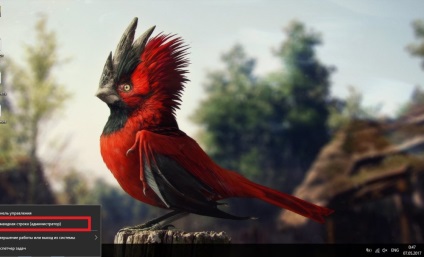
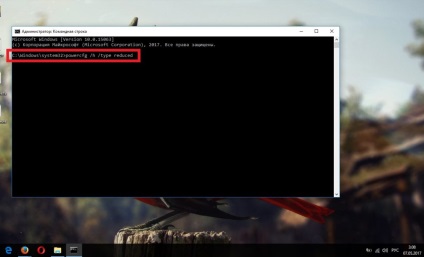
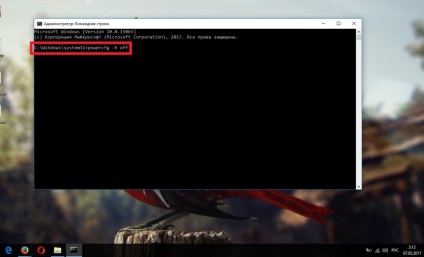
Mi van, ha minden be van fagyasztva
Ha a számítógép hibernálásból kapcsolva, akkor megjelenik egy fekete képernyő vagy végtelen rakodási rendszerek - az egészet Hiberfil.sys károsodás fordul elő, hogy a helytelen leállás vagy áramkimaradás elején.
Semmi sem veszélyes, de előbb meg kell indítani a számítógépet. Íme néhány opció:
- Ha a rendszer részlegesen progruz és látod az üdvözlő képernyő, nyomja meg a billentyűkombináció «Ctrl + Alt + Del», hogy megtörje a boot ülésen, majd állítsa le a számítógépet a gombra a jobb alsó sarokban. Az úgynevezett kombinációs kulcs «Ctrl + Alt + Del»
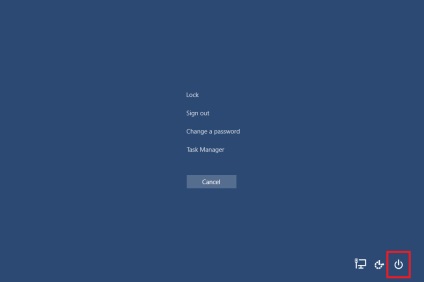
- Ha a kerék előtt van a terhelési pont és az előző módszer nem működik, kattintson egyszer a számítógép bekapcsoló gombot, és várjon 30 másodpercet.
- Abban a szélsőséges esetben, akkor mindig törni a hatalom, vagy tartsa lenyomva a gombot, kikapcsolja a számítógépet. így általában nem, de ha a korábbi verziók nem segít - ez az egyetlen út.
Amint a számítógép ki van kapcsolva, indítsa újra. A rendszert úgy emlékszik sikertelen kísérlet betölteni a hibernációs fájlt, és nem próbálja megismételni. Ha a folyamat integráció, akkor megjelenik egy ablak a kiegészítő lehetőségek a rendszer elindítása, válassza ki a „Normal Windows betöltéséért» (kontroll: nyíl fel / le gombokkal és az Enter).

Most 4 forgatókönyv:
- A rendszer maga korrigálta hibernációs fájl és minden rendben.
- A számítógép be van kapcsolva, de amikor megpróbálja a következő hibernálás minden ismétlődik. Ebben az esetben meg kell javítani a hibernációs fájlt a saját. Indítsa újra a számítógépet, és végezze el az alábbi lépéseket, amelyet az előző fejezetben: visszatér a hibernációs fájl az eredeti értékre (csak abban az esetben), majd törölje és újból. Ez az ablak hívható elő lenyomásával F8

- A rendszer még mindig próbál betölteni a hibernációs fájlt, és egyszerűen nem kapcsolja be a számítógépet. A doboz további lehetőségek a rendszer elindítása, válassza a „Legutolsó helyes konfiguráció”, vagy „Csökkentett mód parancssorral”, majd kézzel állítsa vissza a hibernációs fájl, mint az előző esetben. Ha a választott boot opciók akkor jelennek, nevezzük megnyomásával F8 (fontos, hogy ne hagyja ki a pillanatot, ezért a legjobb, nyomja meg a minden fél másodpercben a start-up). Függetlenül attól, hogy a választás az összes képesnek kell lennie arra, hogy

- A legszomorúbb változat - nem segít, vagy nem indul, még csökkentett módban. Itt a kérdés nem hibernáció, és az általános összeomlása a rendszer, és menteni csak a teljes Windows újratelepítését. A tisztaság lelkiismeret, akkor próbáljon meg a „Számítógép javítása”, de ez szinte soha nem segít. Segít ritka, de nem lesz rosszabb

Hibernate - néha nagyon hasznos funkció a Windows, amelyet gyakran használnak a tulajdonosok laptopok gyenge akkumulátor, és annak alapján inkább követelt közüzemi Quick Start rendszer. Jobb, hogy Hibernate gombra a Start panel és minden esetben ne próbálja megtiltani.